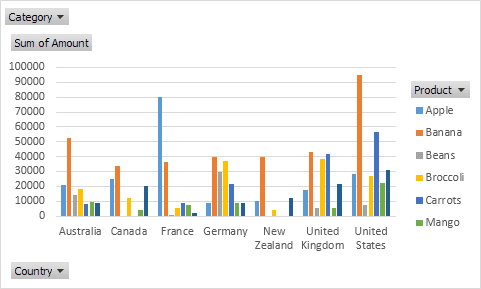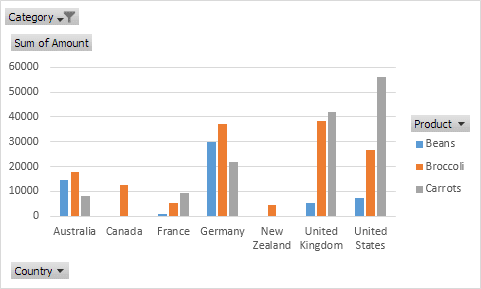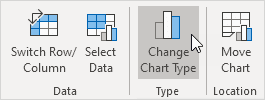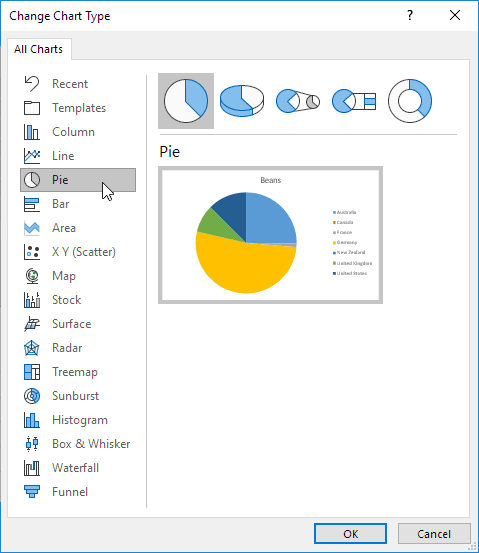دورة تحليل البيانات ادراج مخطط محوري برنامج Excel
باقي أقسام وفيديوهات الدورة
الهدف من التدريب
فهم كيفية تطبيق الوظائف الإحصائية والبحث الأكثر استخدامًا.
القدرة على جمع البيانات وتنظيم البيانات للتحليل في الأعمال.
المعرفة في إنشاء الرسوم البيانية وتفسيرها.
القدرة على إنشاء لوحات معلومات باستخدام جداول PivotTable و PivotCharts.
طرق تحليل البيانات
طرق تنظيف البيانات
طرق فرز البيانات
طرق إيجاد الاخطاء و التخلص منها
طرق ترتيب البيانات
طرق إزالة الاخطاء و المشاكل
طرق إزالة التكرارت
فيديو الجلسة الأولى من دورة تحليل البيانات
مخطط بياني محوري
إدراج مخطط محوري | مخطط محوري للتصفية | تغيير نوع المخطط المحوري
و الرسم البياني المحور هو التمثيل المرئي للجدول محوري في إكسل . المخططات المحورية والجداول المحورية مرتبطة ببعضها البعض.
يمكنك العثور أدناه على جدول محوري ثنائي الأبعاد. ارجع إلى الجداول المحورية لمعرفة كيفية إنشاء هذا الجدول المحوري.
2- إدراج مخطط محوري
لإدراج مخطط محوري ، قم بتنفيذ الخطوات التالية.
1. انقر فوق أي خلية داخل الجدول المحوري.
2. في علامة التبويب تحليل ، في المجموعة "أدوات" ، انقر فوق PivotChart.
يظهر مربع الحوار "إدراج مخطط".
3. انقر فوق "موافق".
أدناه يمكنك العثور على الرسم البياني المحوري. سوف يذهل هذا المخطط المحوري ويثير إعجاب رئيسك.
ملاحظة: تنعكس أي تغييرات تجريها على المخطط المحوري على الفور في الجدول المحوري والعكس صحيح.
1- تصفية المخطط المحوري
لتصفية هذا المخطط المحوري ، قم بتنفيذ الخطوات التالية.
1. استخدم المرشحات القياسية (مثلثات بجوار المنتج والبلد). على سبيل المثال ، استخدم عامل تصفية البلد لإظهار المبلغ الإجمالي لكل منتج يتم تصديره إلى الولايات المتحدة فقط.
2. قم بإزالة عامل تصفية البلد.
3. نظرًا لأننا أضفنا حقل الفئة إلى منطقة عوامل التصفية ، يمكننا تصفية هذا المخطط المحوري (والجدول المحوري) حسب الفئة. على سبيل المثال ، استخدم مرشح الفئة لعرض الخضروات المصدرة إلى كل بلد فقط.
3- تغيير نوع المخطط المحوري
يمكنك التغيير إلى نوع مختلف من الرسم البياني المحوري في أي وقت.
1. حدد الرسم البياني.
2. في علامة التبويب تصميم ، في مجموعة النوع ، انقر فوق تغيير نوع المخطط.
3. اختر فطيرة.
4. انقر فوق "موافق".
نتيجة:
ملاحظة: تستخدم المخططات الدائرية دائمًا سلسلة بيانات واحدة (في هذه الحالة ، الفول). للحصول على مخطط محوري لبلد ما ، قم بتبديل البيانات عبر المحور. أولا ، حدد الرسم البياني. بعد ذلك ، في علامة التبويب تصميم ، في مجموعة البيانات ، انقر فوق تبديل الصف / العمود.